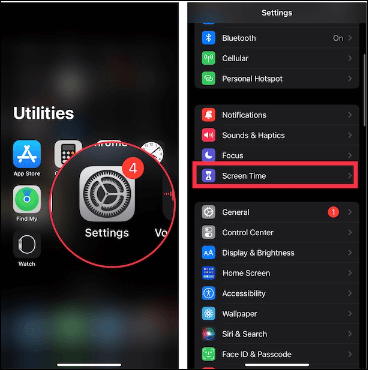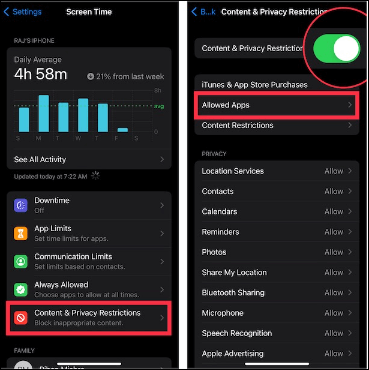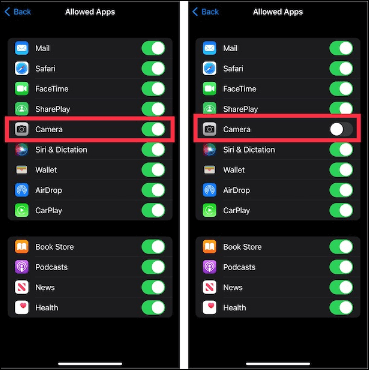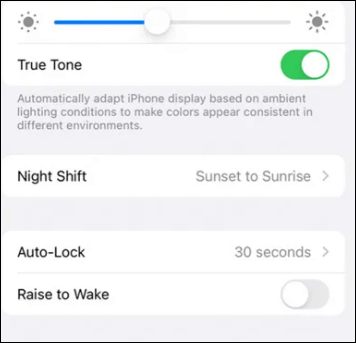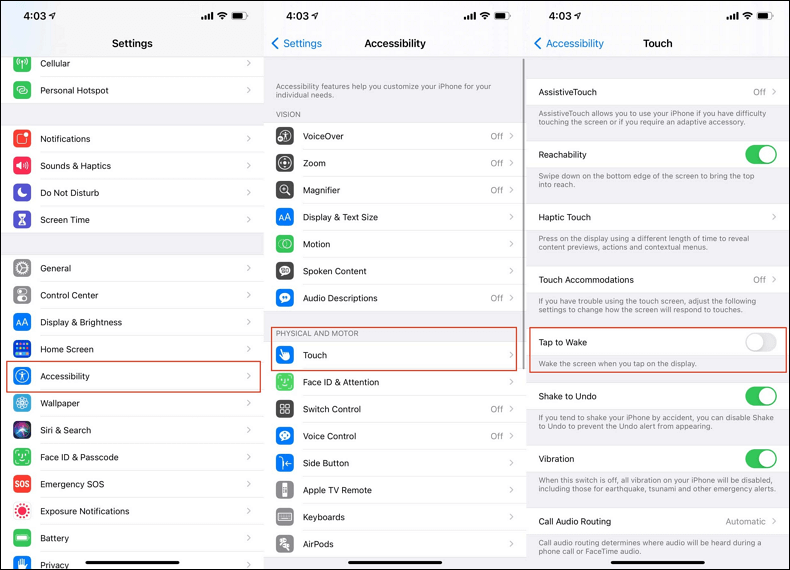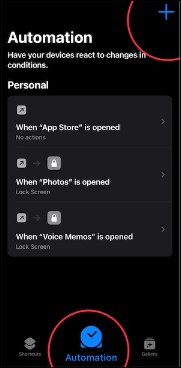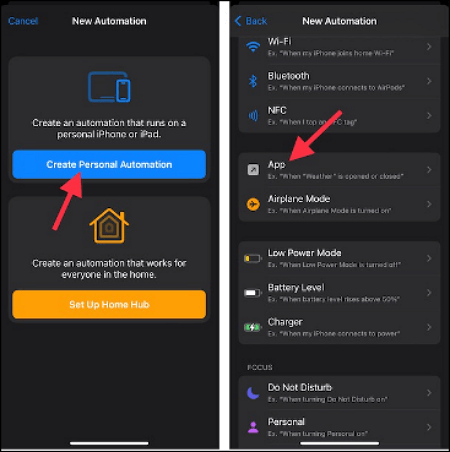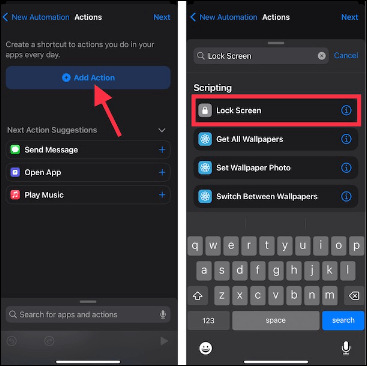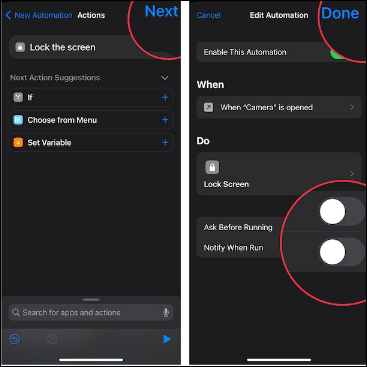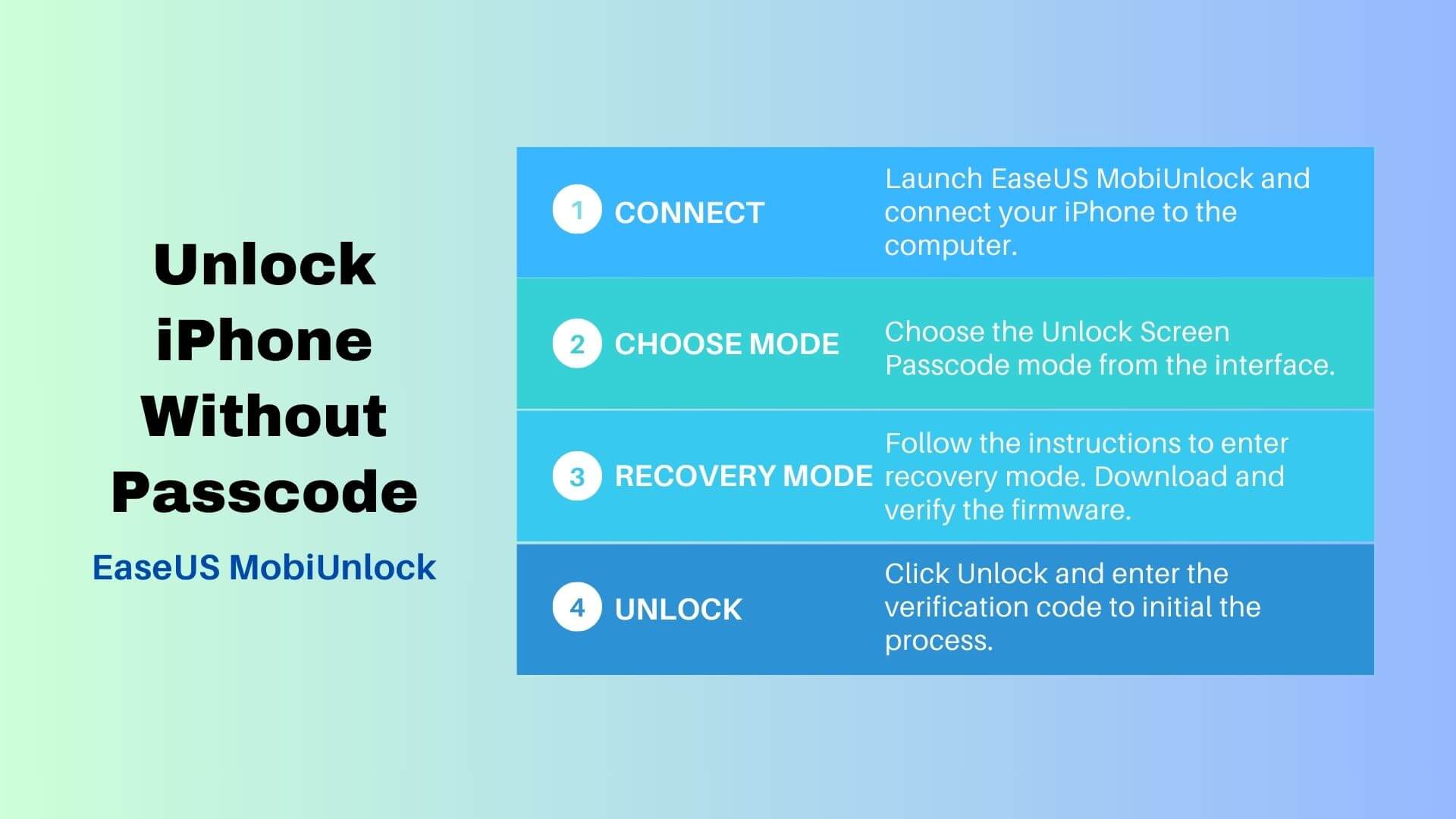Zusammenfassung:
Der Zugriff auf die Kamera über den Sperrbildschirm ist eine praktische Funktion, aber nicht jedermanns Sache. In dieser Anleitung werden drei Methoden vorgestellt, um die Kamera vom Sperrbildschirm eines iPhones zu entfernen.
- Hauptinhalt:
- Können Sie die Kamera vom iPhone-Sperrbildschirm entfernen?
- 3 Möglichkeiten, die Kamera vom Sperrbildschirm auf dem iPhone zu entfernen
-
👉Weg 1. Beschränken Sie die Bildschirmzeit der Kamera
-
👉Weg 2: Deaktivieren Sie „Zum Aufwecken erhöhen“ und „Zum Aufwecken tippen“.
-
👉Weg 3. Erstellen Sie eine persönliche Automatisierung
-
Bonus: Entfernen Sie den iPhone-Sperrbildschirm ohne Passcode
- Gelöst: „So entfernen Sie die Kamera vom Sperrbildschirm auf dem iPhone“
- Häufig gestellte Fragen zum Entfernen der Kamera vom iPhone-Sperrbildschirm
Drücken Sie den Ein-/Ausschalter Ihres iPhones und Sie sehen das Kamerasymbol in der unteren rechten Ecke des Displays. Es handelt sich um eine generische Funktion von iOS, mit der Sie sofort auf Bilder klicken oder Videos erstellen können. Es besteht jedoch die Möglichkeit, dass einige iPhone-Benutzer es nicht auf dem Sperrbildschirm haben möchten. Dieser Artikel führt Sie durch einige praktische Methoden zum „ Entfernen der Kamera vom Sperrbildschirm auf dem iPhone “.
Können Sie die Kamera vom iPhone-Sperrbildschirm entfernen?
Glücklicherweise lässt sich diese Frage ganz einfach mit „Ja“ beantworten. Sie können die Kamera vom iPhone-Bildschirm entfernen. Obwohl iOS etwas streng ist, wenn es darum geht, zu viele Änderungen an der Benutzeroberfläche vorzunehmen, können Sie die Kamera dennoch vom Sperrbildschirm entfernen, indem Sie die folgenden Methoden anwenden.
Außerdem geben wir Ihnen in Teil 2 einen Bonustipp zum Entfernen des iPhone-Sperrbildschirms ohne Passcode . Bei Interesse können Sie zu den detaillierten Anweisungen springen, indem Sie auf den vorherigen Link klicken.
3 Möglichkeiten, die Kamera vom Sperrbildschirm auf dem iPhone zu entfernen
Im Internet finden Sie zahlreiche Methoden, um die Kamera vom Sperrbildschirm zu entfernen. Allerdings ist es etwas schwierig, das Richtige zu finden. Wir erleichtern Ihnen dies, indem wir die drei praktischen Möglichkeiten in die engere Wahl ziehen.
👉Weg 1. Beschränken Sie die Bildschirmzeit der Kamera
Die erste Methode auf unserer Liste besteht darin, die Funktion „Bildschirmzeit“ zu verwenden, um die Kamera auf dem Sperrbildschirm einzuschränken. Es handelt sich in erster Linie um eine Kindersicherungsfunktion, die das Entfernen der Kamera vom Sperrbildschirm ermöglicht. Hier finden Sie Einzelheiten zur Funktionsweise dieser Methode.
Schritt 1. Öffnen Sie die App „Einstellungen“ und wählen Sie „Bildschirmzeit“ auf Ihrem iPhone.
![Bildschirmzeit]()
Schritt 2: Aktivieren Sie es, wenn es nicht aktiviert ist. Wählen Sie anschließend „Inhalts- und Datenschutzbeschränkungen“ und aktivieren Sie diese.
![Inhalts- und Datenschutzbeschränkungen]()
Schritt 4. Tippen Sie auf „Zugelassene Apps“ und geben Sie Ihren Screen Time-Passcode ein, wenn Sie aufgefordert werden, fortzufahren.
Schritt 5: Deaktivieren Sie in der Liste der Apps den Schalter für die Kamera-App. Durch diese Aktion wird verhindert, dass die Kamera auf dem Sperrbildschirm angezeigt wird.
![Kamera-App]()
👉Weg 2: Deaktivieren Sie „Zum Aufwecken erhöhen“ und „Zum Aufwecken tippen“.
Eine andere Möglichkeit, die Kamerafunktion einzuschränken, besteht darin, die Funktionen „Raise to Wake“ und „Tap to Wake“ auf Ihrem iPhone zu deaktivieren. Es scheint keine herkömmliche Möglichkeit zu sein, zu verhindern, dass die Kamera auf dem Sperrbildschirm angezeigt wird. Es verhindert jedoch versehentliche Fotos, wenn Sie Ihr iPhone in die Tasche stecken oder in die Hand nehmen. Nach dem Ausschalten dieser Funktionen ist das Drücken der Ein-/Aus-Taste erforderlich, um den Sperrbildschirm anzuzeigen und die Kamera zu verwenden. Hier sind die Schritte zum Deaktivieren dieser Funktionen.
Schritt 1. Um „Raise to Wake“ zu deaktivieren, öffnen Sie die App „Einstellungen“ und wählen Sie „Anzeige & Helligkeit“. Wischen Sie anschließend nach unten und schalten Sie es aus.
![Erhebe dich, um aufzuwachen]()
Schritt 2. Um „Tap to Wake“ zu deaktivieren, öffnen Sie die App „Einstellungen“ und wählen Sie „Barrierefreiheit“. Tippen Sie darin auf „Touch“ und schalten Sie es aus.
![Zum Aufwachen tippen]()
👉Weg 3. Erstellen Sie eine persönliche Automatisierung
Neben den ersten beiden Methoden können Sie auch die Funktion „Automatisierung“ verwenden, um das Kamerasymbol auf dem Sperrbildschirm zu entfernen. Beachten Sie, dass Sie zum Erstellen von „Personal Automation“ die neueste iOS-Version auf Ihrem iPhone installiert haben müssen. Hier erfahren Sie, wie Sie zu diesem Zweck „Personal Automation“ auf Ihrem iPhone erstellen.
Schritt 1. Öffnen Sie die App „Verknüpfungen“ auf Ihrem iPhone.
Schritt 2. Tippen Sie hier auf die Registerkarte „Automatisierung“ und wählen Sie „Persönliche Automatisierung erstellen“. Sie können auch auf die Schaltfläche „+“ oben rechts tippen, wenn Sie zuvor eine Automatisierung erstellt haben.
![Plus-Symbol]()
Schritt 3. Scrollen Sie anschließend nach unten und wählen Sie „App“.
![App]()
Schritt 4. Hier müssen Sie sicherstellen, dass die Option „Ist geöffnet“ deaktiviert ist.
Schritt 5. Tippen Sie auf „Auswählen“ und wählen Sie dann „Kamera“ aus der Liste der Apps aus. Tippen Sie anschließend auf „Fertig“, das in der oberen rechten Ecke des Displays erscheint, um fortzufahren.
![Kamera]()
Schritt 6. Tippen Sie oben rechts auf „Weiter“ und dann auf „Aktion hinzufügen“.
Schritt 7. Nachdem Sie diese Aktionen ausgeführt haben, geben Sie „Sperrbildschirm“ in die Suchleiste ein und wählen Sie es aus, wenn es in den Ergebnissen erscheint.
![Bildschirm sperren]()
Schritt 8. Tippen Sie erneut auf „Weiter“ und deaktivieren Sie die Option „Vor dem Ausführen fragen“.
Schritt 9. Auf dem Display wird ein Popup angezeigt: „Immer wenn die Automatisierung ausgelöst wird, führt sie in Ihrem Namen Aktionen aus, ohne vorher zu fragen.“ Tippen Sie auf „Nicht fragen“ und vergessen Sie nicht, „Bei Ausführung benachrichtigen“ zu deaktivieren.
Schritt 10. Tippen Sie abschließend oben rechts auf dem Display auf „Fertig“, um die Kamera vom Sperrbildschirm auszublenden.
![Erledigt]()
Bonus: Entfernen Sie den iPhone-Sperrbildschirm ohne Passcode
Falls Sie Ihren Passcode vergessen haben, können Sie Ihr iPhone trotzdem betreten, indem Sie den Sperrbildschirm entfernen. Zu diesem Zweck können Sie die Verwendung von EaseUS MobiUnlock in Betracht ziehen. Mit dieser Anwendung können Sie die Apple ID ohne Passwort von Ihrem iPhone entfernen . Zu den bemerkenswerten Funktionen von EaseUS MobiUnlock gehören:
Hier ist die Schritt-für-Schritt-Anleitung für Sie, wie Sie mit EaseUS MobiUnlock auf ein gesperrtes iPhone zugreifen können.
![Passcode für den iPhone-Bildschirm entsperren]()
Gelöst: „So entfernen Sie die Kamera vom Sperrbildschirm auf dem iPhone“
Der Zugriff auf die Kamera über den Sperrbildschirm ist eine praktische Funktion, aber nicht jedermanns Sache. In dieser Anleitung werden drei Methoden vorgestellt, um die Kamera vom Sperrbildschirm eines iPhones zu entfernen . Sie können diejenige anwenden, die für Sie bequemer erscheint. Wenn Sie außerdem auf Ihrem Sperrbildschirm hängen bleiben und Ihr iPhone nicht verwenden können, können Sie Ihr iPhone mit EaseUS MobiUnlock sofort entsperren.
Häufig gestellte Fragen zum Entfernen der Kamera vom iPhone-Sperrbildschirm
Hier sind einige der FAQs, die Sie lesen sollten.
1. Können Sie die Taschenlampe und die Kamera vom iPhone-Sperrbildschirm entfernen?
Ja, Sie können die Taschenlampe und die Kamera vom iPhone-Sperrbildschirm entfernen. Um die Taschenlampe zu entfernen, wischen Sie von der oberen rechten Ecke nach unten, um auf das „Kontrollzentrum“ zuzugreifen, und tippen Sie auf das Taschenlampensymbol. Darüber hinaus können Sie die Kamera innerhalb der „Bildschirmzeit“ aus den „Inhalts- und Datenschutzbeschränkungen“ entfernen.
2. Warum befindet sich auf meinem Sperrbildschirm eine Kamera?
iOS und Android bieten ein Kamerasymbol auf dem Sperrbildschirm, um auf die Kamera-App zuzugreifen. Mit dieser Funktion können Sie Dinge und Momente sofort festhalten, bevor sie verschwinden.
3. Wie schalte ich die Sperrbildschirmfunktionen aus?
Um die Sperrbildschirmfunktion zu deaktivieren, gehen Sie auf Ihrem iPhone zu „Einstellungen“ und wählen Sie „Face ID & Passcode“ oder „Touch ID & Passcode“. Geben Sie anschließend Ihr Passwort für die Bildschirmsperre ein und tippen Sie auf die Option „Passcode deaktivieren“.